Fix Xbox-games kunnen niet worden geïnstalleerd op pc met Windows 11/10
Windows-computers worden zeer veel gebruikt om te gamen. Duizenden mensen hebben hun Xbox gekoppeld aan hun pc. Het proces van het spelen van Xbox- games is erg handig gemaakt met de Xbox- app voor Windows 10 . De bibliotheek met beschikbare games is behoorlijk groot en je kunt er games mee spelen terwijl je met ze chat. Je hebt mogelijk een probleem ondervonden tijdens het installeren van een game via de app waarbij de installatie niet doorgaat. In dit artikel zullen we je vertellen hoe je problemen kunt oplossen tijdens het installeren van Xbox- games op Windows 10 .
Fix Xbox-games kunnen niet op pc worden geïnstalleerd
- Start je apparaat opnieuw op
- Het spel verwijderen en opnieuw installeren
- Controleren op beschikbare opslagruimte
- Verleen(Grant) beheerdersrechten op uw apparaat
- Controleer de status van je Game Pass- abonnement
1] Start uw apparaat opnieuw op
Het is het beste dat u eerst probeert het apparaat opnieuw op te starten, want dat helpt vaker wel dan niet. Zoek alleen naar andere oplossingen als dit niet voor u werkt.
2] Verwijder de game en installeer hem opnieuw
De gamebestanden die je hebt gedownload, zijn mogelijk beschadigd door malware. Als dat het geval is, kun je het beste de installatie ongedaan maken en een nieuwe set van de gamebestanden downloaden.
3] Controleer op beschikbare opslagruimte
Je moet voldoende opslagruimte hebben om de game volledig te kunnen installeren, dus als je bijna leeg bent, maak dan wat ruimte vrij(make some room) . Tijdens het installeren van een game krijg je een optie om de harde schijf te kiezen waar je het gamebestand wilt downloaden. Als u geen harde schijf hebt voorzien, zal de installatie niet doorgaan en ziet u een bericht met de melding " Geselecteerde schijf is niet ingesteld om games te installeren(Selected drive is not set up to install games) ". Zo kun je dat oplossen:
Open Windows-instellingen(Windows Settings) door de Windows- en 'I'-toetsen tegelijk in te drukken. Ga hier naar System > Storage . Klik onder Meer opslaginstellingen op Wijzigen(Change) waar nieuwe inhoud wordt opgeslagen.
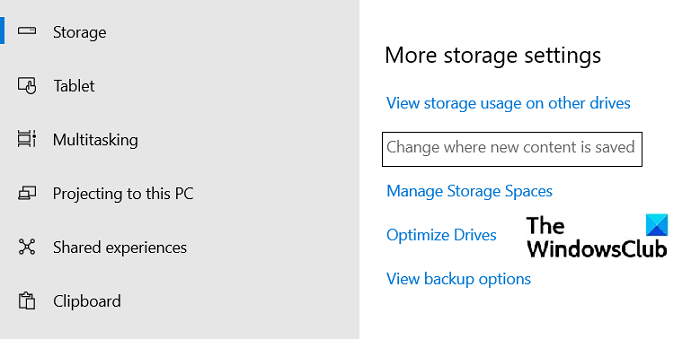
Dit opent een nieuw venster. Klik(Click) op de vervolgkeuzelijst 'Nieuwe apps worden opgeslagen in:' en selecteer het station waar u uw nieuw gedownloade inhoud wilt opslaan.

4] Verleen(Grant) beheerdersrechten op uw apparaat
Sommige games hebben extra componenten die moeten worden geïnstalleerd om ze te laten werken. Als deze onderdelen geen beheerderstoegang krijgen, wordt het installatieproces niet voltooid. Dus elke keer dat er extra componenten zijn die om beheerdersrechten vragen, wordt u aangeraden deze toe te kennen.
5] Controleer(Check) de status van je Game Pass Plan
Xbox- gebruikers moeten een Xbox Game Pass Ultimate- of een Xbox Game Pass voor pc-abonnement hebben. Dus als je problemen hebt met het installeren van een game, zorg er dan voor dat je Game Pass-abonnement(Game Pass Plan) actief is. Meld u aan bij de Xbox- app of de Microsoft Store , welke u ook gebruikt. Zorg er ook voor dat het apparaat online is tijdens de installatie.
Als u een specifiek foutcodebericht krijgt, kunt u bladeren door de Xbox -foutcodezoekgids op hun online forum, support.xbox.com. Daar hebben ze gesproken over enkele van de meest voorkomende fouten van Xbox- gebruikers en hoe ze kunnen worden opgelost.
Waarom kan ik geen games installeren op Windows 10 ?
Een ander afluisterprobleem waarmee verschillende gebruikers worden geconfronteerd, is wanneer hun pc niet laat zien dat deze is gekoppeld aan hun Microsoft-account , zelfs als dat wel het geval is. Het foutbericht zegt: " Het lijkt erop dat u geen van toepassing zijnde apparaten hebt gekoppeld aan uw Microsoft-account. Meld u op een apparaat aan met uw Microsoft-account om te installeren(It looks like you don’t have any applicable device(s) linked to your Microsoft account. To install, sign in on a device with your Microsoft account) .”
Als u met dit probleem wordt geconfronteerd, probeert u de probleemoplosser voor Windows Store-apps(Windows Store Apps troubleshooter) uit te voeren via de Update- en beveiligingsinstellingen(Security Settings) . U kunt ook proberen de Store Cache te resetten(reset the Store Cache) .
Hoe de Microsoft Store 'Get'-knop te repareren werkt niet
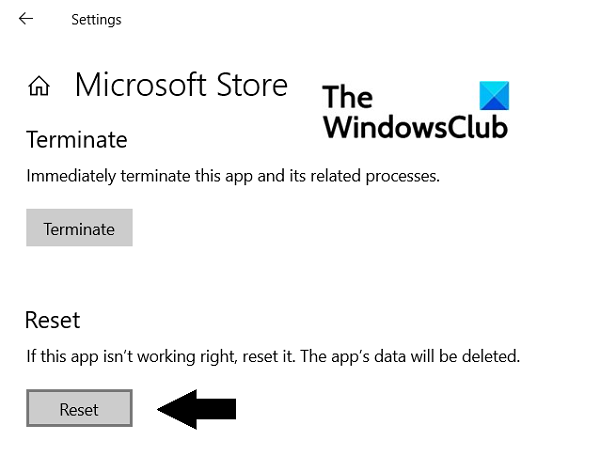
Als u op de knop 'Get' of 'Install' van een app in de Microsoft Store klikt en er daarna niets gebeurt, kunt u proberen de Microsoft Store opnieuw in te stellen om dat te verhelpen. Hier is hoe:
- Open Windows-instellingen(Windows Settings) en klik op het gedeelte Apps
- Scroll naar beneden in de lijst met apps en selecteer Microsoft Store en klik op Geavanceerde(Advanced) opties
- Hier vind je de Reset -kop. Klik(Click) op de reset-knop
- Bevestig de waarschuwing door nogmaals op de knop te klikken
- Start de Microsoft Store opnieuw en controleer of de knop deze keer goed werkt
We hopen dat dit bericht al je twijfels heeft weggenomen en je heeft geholpen de problemen op te lossen waarmee je werd geconfronteerd tijdens het downloaden van Xbox- games op je Windows-pc. Als je wilt weten hoe je de problemen kunt oplossen die je tegenkomt tijdens het installeren van Xbox Game Pass-games , lees dan dat artikel waarin we uitleggen hoe je dergelijke fouten kunt oplossen.
Related posts
Herstel hoog CPU-gebruik door XboxStat.exe in Windows 11/10
Een Xbox-game spelen op een pc met Windows 11/10
Schakel de Xbox-app automatisch opstarten in of uit op Windows 11/10
Schakel Game DVR of Game Bar in of uit in Windows 11/10
Xbox One-controller bijwerken op pc met Windows 11/10
Fix Chrome kan niet worden geopend of gestart op pc met Windows 11/10
Herstel haperende Bluetooth-audio in Windows 11/10
Fix Google Chrome achterblijvend en traag om te openen in Windows 11/10
Fix Microsoft Teams-fout caa70004 in Windows 11/10
Fix OneDrive kan geen verbinding maken met Windows-foutbericht in Windows 11/10
Fix Minecraft kan geen verbinding maken met de wereld in Windows 11/10
Fix Epic Games-foutcode LS-0013 in Windows 11/10
Fix Systeem onderbreekt hoog CPU-gebruik in Windows 11/10
Fix PowerShell veroorzaakt hoog CPU-gebruik in Windows 11/10
Hoe langzaam afdrukken op pc met Windows 11/10 op te lossen?
Xbox Game-balk werkt niet of opent niet in Windows 11/10
Fix Epic Games-foutcode LS-0003 op Windows 11/10
Voor draadloze Xbox One-controller is een pincode vereist voor Windows 11/10
Fix HP Printer validatie mislukt fout in Windows 11/10
Fix SYSTEEMSERVICE UITZONDERING Blauw scherm op Windows 11/10
